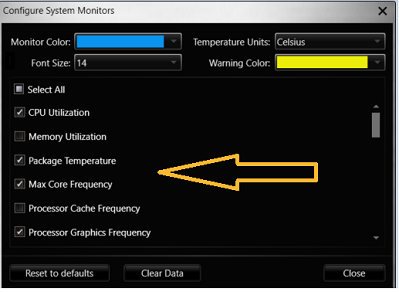¿Dónde puedo comprobar la frecuencia del procesador y otros parámetros utilizando Intel® Extreme Tuning Utility (Intel® XTU)?
Tipo de contenido: Resolución de problemas | ID del artículo: 000028519 | Última revisión: 11/07/2023
¿Cómo se verifica la frecuencia y otros parámetros en Intel® Extreme Tuning Utility (Intel® XTU)?
El Intel® XTU es compatible con el modelo de procesadores que incluye la letra "K" en su número. Consulte Cómo identificar mi procesador Intel®.
Encuentre los procesadores compatibles con la Intel® XTU.
Para comprobar la frecuencia máxima, la frecuencia de gráficos del procesador, la temperatura por núcleo, la frecuencia de memoria y otros parámetros para los procesadores que son compatibles con los Intel® XTU, siga los pasos a continuación: